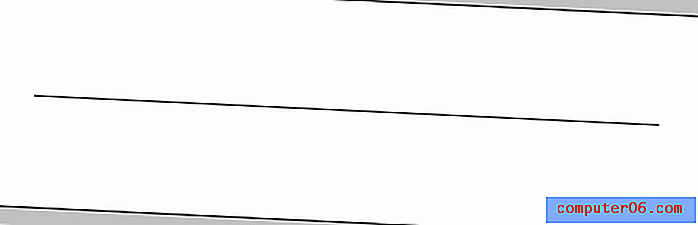Stampa dei bordi delle celle in Excel 2010
L'impostazione predefinita di Microsoft Excel 2010 è ideale per la visualizzazione sullo schermo di un computer. L'interfaccia è pulita e di facile comprensione e in genere dai diversi menu si può dedurre cosa è necessario fare per apportare le modifiche desiderate. Tuttavia, le impostazioni predefinite per i fogli di calcolo Excel stampati non sono così perfette come potrebbero essere. Questo problema è particolarmente diffuso nelle circostanze in cui si stampano molti dati che riempiono un intero foglio. Può essere molto difficile tracciare a quale riga o colonna appartiene una particolare cella, il che può creare confusione sui dati letti. È possibile ottenere una soluzione a questo dilemma, tuttavia, stampando i bordi delle celle nel foglio di calcolo di Excel 2010 . Ciò migliora l'organizzazione dei dati stampati incorporando il modello di griglia visualizzato nel foglio di calcolo sullo schermo del computer.
Come stampare le griglie in Excel 2010
Il termine tecnico per l'effetto desiderato sul foglio di calcolo stampato è la griglia . Abilitando questa impostazione nel menu Imposta pagina, verranno stampate le serie di linee orizzontali e verticali che aiutano i lettori a tenere traccia delle celle di dati che stanno visualizzando. Ho controllato questa opzione nei miei fogli di calcolo Excel per anni, così come la maggior parte delle altre persone con cui lavoro. Onestamente non so perché questa non sia l'opzione predefinita, ma questa è l'opinione dal mio punto di vista. Sono sicuro che ci sono altre persone che usano Excel a cui non piacciono o hanno le proprie ragioni per non stampare le griglie.
Inizia facendo doppio clic sul foglio di calcolo di Excel per aprire il file in Excel 2010.
Fai clic sulla scheda Layout di pagina nella parte superiore della finestra.

Fare clic sul piccolo pulsante Imposta pagina nell'angolo in basso a destra della sezione Imposta pagina della barra multifunzione. Questo apre una nuova finestra intitolata Imposta pagina .
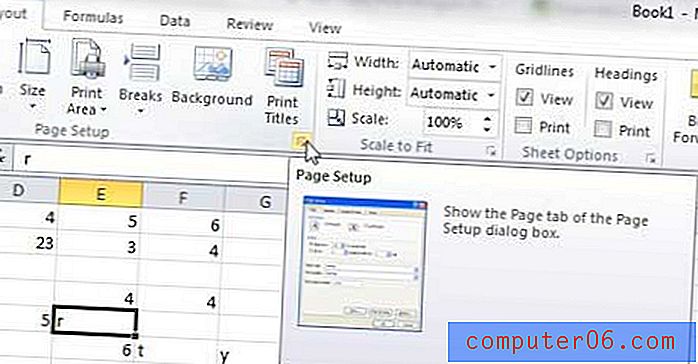
Fare clic sulla scheda Foglio nella parte superiore di questa finestra Imposta pagina .
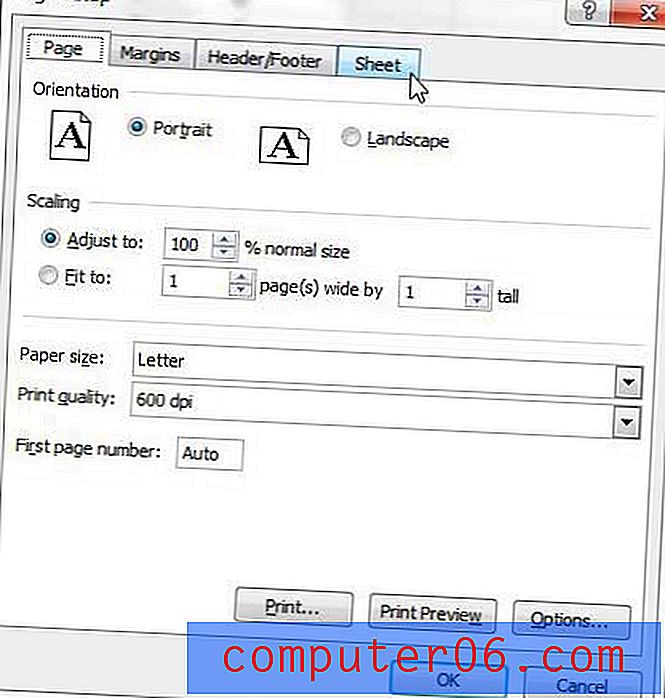
Seleziona la casella a sinistra di Gridlines, quindi fai clic sul pulsante OK nella parte inferiore della finestra.
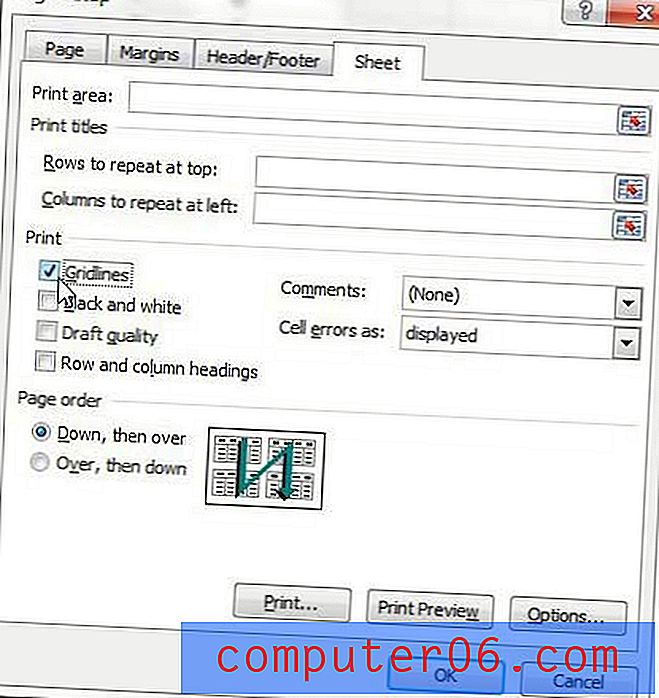
Dovresti familiarizzare con questo menu, poiché contiene anche molte delle altre opzioni che dovrai regolare per configurare la stampa per il tuo foglio di calcolo Excel. Navigare attraverso le schede del menu Imposta pagina assortite per trovare le opzioni per regolare i margini, l' orientamento della pagina e l' intestazione / piè di pagina . Puoi anche configurare il tuo documento Excel in modo che la riga superiore venga visualizzata nella parte superiore di ogni pagina di stampa, che è un'opzione utile per documenti di più pagine. Leggi questo articolo per informazioni su come utilizzare quella funzione.